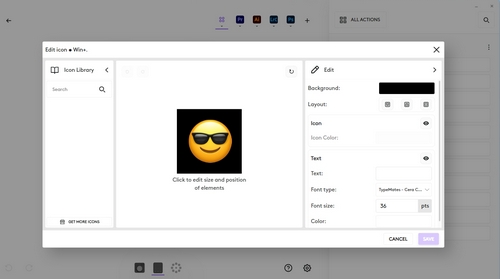I den här artikeln:
- Standardåtgärder
- Hur fungerar enheterna ihop?
- Konfiguration
- Feltillstånd från MX Creative Keypad
- Spara och hämta konfiguration
- Fabriksåterställning
Vilka är standardåtgärderna som kan användas direkt?
MX Creative Console levereras med en uppsättning startklara standardprofiler så att du kan börja använda den direkt efter att du har anslutit enheterna och installerat appen Logi Options+.
Standardinställningarna för General Profile, den allmänna profilen, kombinerar åtgärder för multimedia, OS och startprogram för applikationer och filer samt en emojistartare, bland annat.
Standardåtgärderna för de appspecifika profilerna kombinerar de mest relevanta åtgärderna i varje specifik applikation.
Hur fungerar enheterna ihop?
MX Creative Keypad och MX Creative Dialpad kan fungera individuellt genom att aktivera åtgärder, justeringar och navigeringar som ställts in i deras konfigurationer.
Lösningens fulla värde realiseras när båda enheter används tillsammans – Keypad kan aktivera analoga åtgärder och justeringar kan göras med Dialpad.
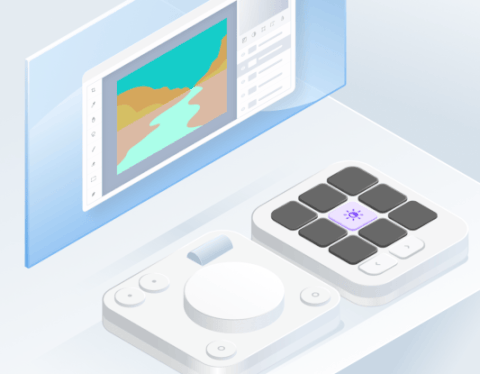
Hur konfigurerar jag MX Creative Console?
För att konfigurera konsolen väljer du först den enhet du vill konfigurera på startskärmen i Logi Options+.
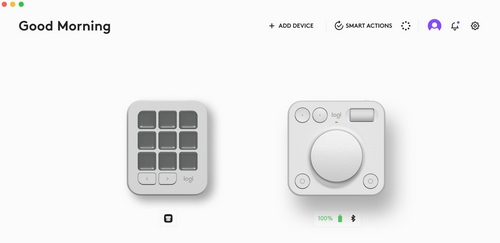
Välj fliken KEYS eller BUTTON och tryck sedan på ikonen CUSTOMIZE.

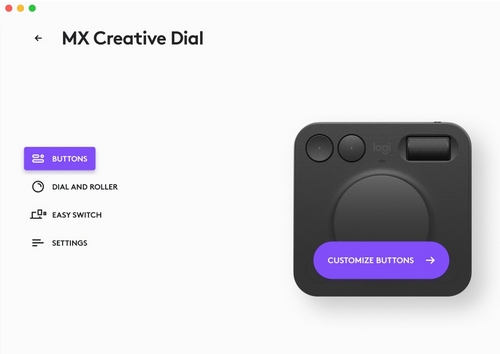
Enhetens konfigurationssida visas.
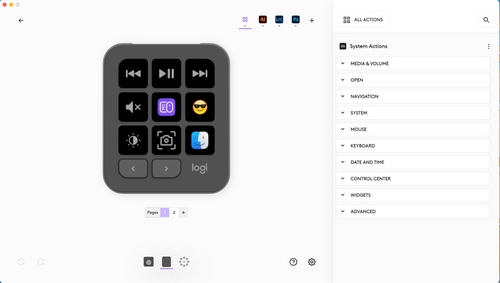
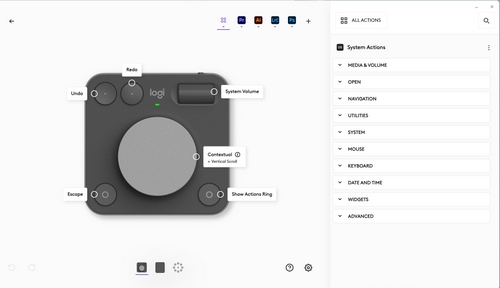
Här kan du konfigurera enheten genom att dra åtgärder från den högra panelen direkt till enhetens tangent, knapp, vridknapp eller rullhjul. Du kan också klicka på varje konfigurerad kontroll för att inspektera den mappade åtgärden och konfigurera den efter dina behov.
Vilka åtgärder kan jag konfigurera i MX Creative Console?
Det finns två huvudkategorier av åtgärder:
Tryckåtgärder
Dessa aktiverar en enskild händelse så fort du trycker på den knapp eller tangent som händelsen är mappad till. Till exempel att spara en fil, öppna ett program eller skapa ett lager i filen.
![]()
Rotationsåtgärder
Rotationsåtgärder associeras med ett vridbart reglage, som en vridknapp, ett rullhjul eller ett rullningshjul. Dessa åtgärder är progressiva, vilket innebär att de skapar en variation av den parameter som de kontrollerar. Du kan till exempel ändra volymen eller skärmens ljusstyrka eller justera genomskinligheten i ett lager.
![]()
Du kan urskilja dessa åtgärder när du håller musen över en åtgärd och tittar på ikonen till höger om den:
- Tryckåtgärder

- Rotationsåtgärder

Hur konfigurerar jag känsligheten för vridknappen och rullhjulet på MX Creative Dialpad?
Välj MX Creative Dialpad på startskärmen. I den vänstra panelen klickar du på DIAL and ROLLER, och sedan klickar du på antingen Dial eller Roller till höger. Du kan sedan ställa in riktningen samt använda reglaget för att justera hastigheten för kontrollen.
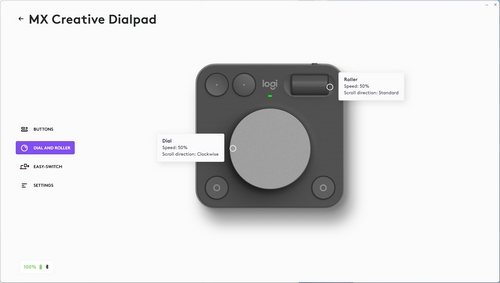
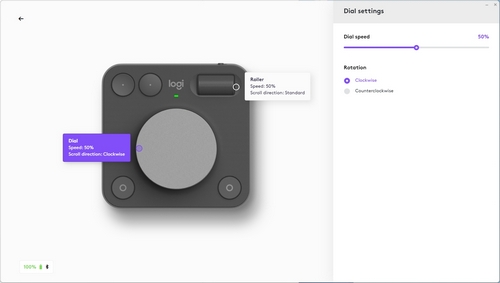
Vad innebär det att rullhjulet är ”kontextuellt”?
Kontextuell innebär att rullhjulet kan mappas till en basfunktion, men även användas för att tillfälligt ändra justeringar som tidigare valts. Du kan till exempel ändra penselstorleken när du väljer penselverktyget på din Keypad och sedan gå tillbaka till standardfunktionen som har mappats som standard på vridknappen för den specifika profilen.
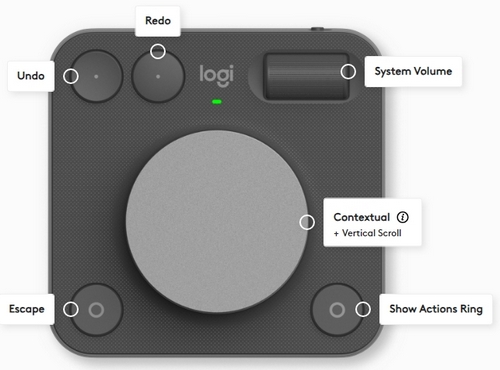
Hur konfigurerar jag ljusstyrkan för lcd-knapparna på MX Creative Keypad?
Välj MX Creative Keypad på startskärmen. Klicka på BRIGHTNESS i den vänstra panelen. Klicka på knappen SCREEN BRIGHTNESS och använd sedan reglaget för att ställa in skärmens standardljusstyrka. Inställningen för ljusstyrka sparas och återanvänds varje gång enheten aktiveras.
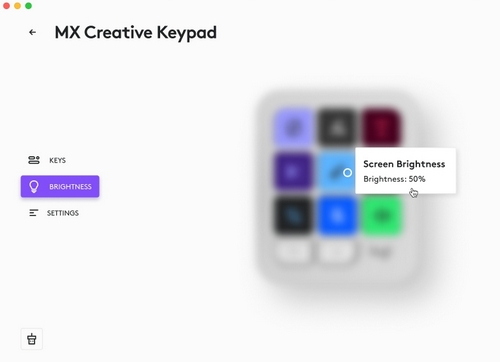
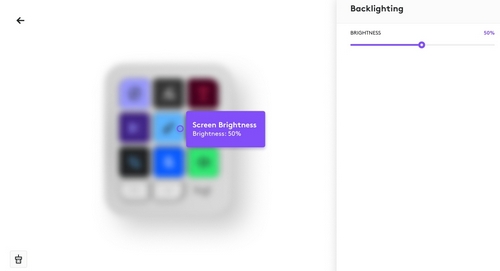
Hur konfigurerar jag ikonen på displayknapparna på MX Creative Keypad?
När du klickar på en knapp som har en tilldelad åtgärd öppnas fönstret för den valda tangentens åtgärdsparametrar. När du klickar på ikonen öppnas ikonredigeraren.
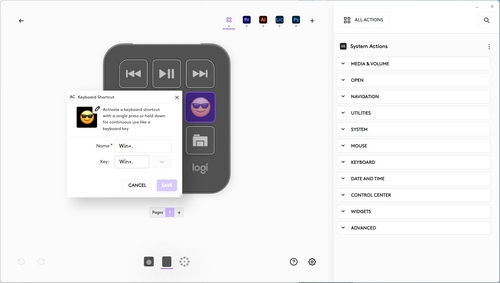
Med ikonredigeraren kan du anpassa tangentens utseende och känsla. På den vänstra panelen kan du bläddra i ikonbiblioteket och välja en ikon. I mittpanelen kan du redigera ikonen genom att klicka på den. En undermeny till höger om ikonen visas där du kan ladda upp önskad bild och sedan rotera ikonen eller göra den synlig/osynlig.
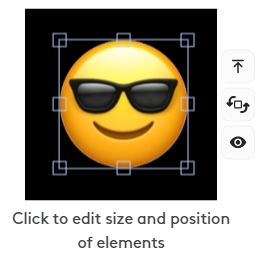
I den högra panelen kan du ändra bakgrundsfärgen på tangenten, layoutalternativen för ikonen och texten samt anpassa teckensnitt och storlek och färgen på texten du vill lägga till.
Hur konfigurerar jag sidor i MX Creative Keypad när det inte finns mappar?
Du kan lägga till en ny sida genom att klicka på + (plustecknet) på sidväljaren, precis nedanför enheten. Du kan också organisera om sidorna genom att klicka och dra sidnumret i sidväljaren. Högerklicka och välj Delete om du vill ta bort dem.
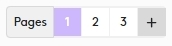
Om du vill hoppa från en sida till en annan så kan du antingen använda sidväxlingsknapparna eller åtgärden Navigate to page (finns på plugin-åtgärder för MX Creative Keypad). Med sidnavigering kan du hoppa till valfri sida genom att trycka på en knapp.
Vilka feltillstånd på MX Creative Keypad bör jag vara medveten om?
Du kan stöta på tre olika typer av feltillstånd i MX Creative Keypad:
- Om det har uppstått ett fel i plugin-programmet.
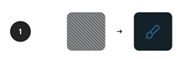
- Om åtgärden är inaktiverad eller inte tillgänglig för tillfället.
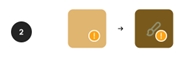
- Om åtgärden tillhör ett plugin-program som saknas.
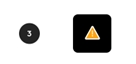
Lös dessa problem genom att öppna appen Logi Options+ , identifiera tangenten eller plugin-programmet där problemet finns och hålla muspekaren över dem för mer information om hur du löser problemet.
Kan jag spara konfigurationen på en dator och hämta den på en annan?
Du kan använda funktionen för automatisk säkerhetskopiering och återställning för alla standardenheter som stöds i Logi Options+ (kräver inloggning med ett Logi ID-konto). OBS! För närvarande är det här alternativet INTE tillgängligt för MX Creative Console-enheterna (MX Creative Keypad, Dialpad och Actions Ring)
Under tiden kan du exportera dina enskilda profiler och spara dem åt dig själv eller dela dem med vänner på MX Console.
Hur återställer jag MX Creative Console till fabriksinställningarna?
Återställ MX Creative Console genom att gå till sidan Device Settings, välja avsnittet SETTINGS och sedan klicka på RESTORE DEFAULTS.
Tänk på att den här åtgärden raderar ALLA dina profiler och PLUGIN-PROGRAM som du har installerat för hela MX Creative Console. Om du vill spara något av det ser du till att exportera dem manuellt innan du klickar på återställningsknappen.
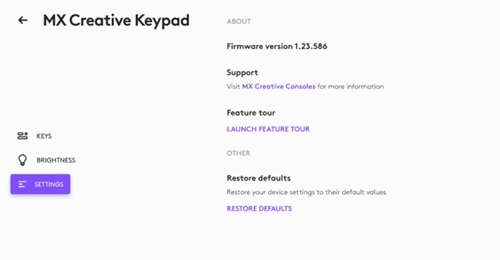
Viktig anmärkning: Uppdateringsverktyget för inbyggd programvara stöds eller underhålls inte längre av Logitech. Vi rekommenderar starkt att du använder Logi Options+ för dina Logitech-enheter som stöds. Vi finns här om du behöver hjälp under övergången.
Viktig anmärkning: Logitech Preference Manager stöds eller underhålls inte längre av Logitech. Vi rekommenderar starkt att du använder Logi Options+ för dina Logitech-enheter som stöds. Vi finns här om du behöver hjälp under övergången.
Viktig anmärkning: Logitech Control Center stöds eller underhålls inte längre av Logitech. Vi rekommenderar starkt att du använder Logi Options+ för dina Logitech-enheter som stöds. Vi finns här om du behöver hjälp under övergången.
Viktig anmärkning: Logitechs anslutningsverktyg stöds eller underhålls inte längre av Logitech. Vi rekommenderar starkt att du använder Logi Options+ för dina Logitech-enheter som stöds. Vi finns här om du behöver hjälp under övergången.
Viktig anmärkning: Unifying-programvaran stöds eller underhålls inte längre av Logitech. Vi rekommenderar starkt att du använder Logi Options+ för dina Logitech-enheter som stöds. Vi finns här om du behöver hjälp under övergången.
Viktig anmärkning: SetPoint-programvaran stöds eller underhålls inte längre av Logitech. Vi rekommenderar starkt att du använder Logi Options+ för dina Logitech-enheter som stöds. Vi finns här om du behöver hjälp under övergången.
Vanliga frågor
Det finns inga tillgängliga produkter för den här sektionen